Erste Schritte
Um als Händler auf dem Marktplatz zu starten, sind folgende Schritte notwendig:
-
Registrieren Sie sich als Händler.
-
Füllen Sie die Firmendaten aus und akzeptieren Sie die Allgemeinen Geschäftsbedingungen sowie die Händler-Regelung.
-
Füllen Sie Ihr Händlerprofil aus.
-
Registrieren Sie sich bei Stripe (wenn vom Marktplatz-Betreiber gefordert) und hinterlegen Sie die Zahlungsarten.
-
Definieren Sie die Versandarten und Versandkostenregeln.
-
Pflegen Sie Ihre Artikel ein.
1. Als Händler registrieren
Sie registrieren sich als Händler über ein Registrierungsformular auf dem Marktplatz. Anschließend prüft der Marktplatz-Betreiber die Registrierungsanfrage. Mit Annahme der Registrierung erhalten Sie eine E-Mail, über die Sie Zugang zu Ihrem Händler-Backend erhalten und das Passwort für die Anmeldung setzen. In Ihrem Händler-Backend können Sie alle Einstellungen für Ihren Shop treffen, Artikel einstellen, Provisionskonditionen einsehen usw.
Beispiel für eine Registrierungs-E-Mail:
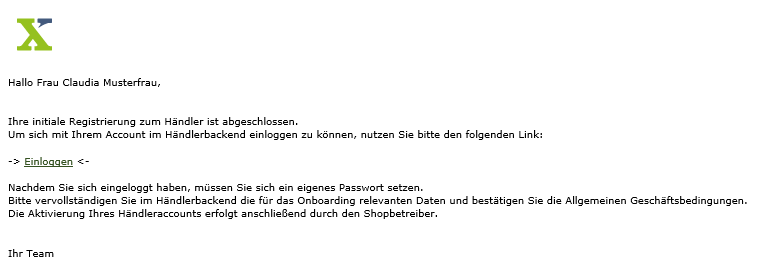
Beispiel-URL für das Händler-Backend:
https://marketplace.beispiel.de/merchant/dashboard/
2. Firmendaten ausfüllen, Allgemeine Geschäftsbedingungen und Händler-Regelung akzeptieren
Der Marktplatz-Betreiber braucht Ihre Firmendaten wie Firmennamen, Adresse, USt-ID sowie die ZSVR-Registrierungsnummer.
Zudem müssen Sie die AGB des Marktplatz-Betreibers und die Händler-Regelung akzeptieren.
Die Funktionen finden Sie im Backend unter Händlerkonto > Firmendaten.
Mehr dazu erfahren Sie im Abschnitt "Firmendaten".
3. Händlerprofil ausfüllen
Als Händler auf dem Marktplatz erhalten Sie eine eigene Seite (eigene URL), auf der Sie sich vorstellen. Sie müssen dafür Ihr Händlerprofil vollständig ausfüllen
Die Funktionen finden Sie im Backend unter Händlerkonto > Händlerprofil.
Mehr dazu finden Sie im Abschnitt "Händlerprofil".
4. Bei Stripe registrieren (wenn vom Marktplatz-Betreiber gefordert) und Zahlungsarten festlegen
Wenn der Marktplatz-Betreiber Zahlungen über den Online-Bezahldienst Stripe abwickelt, müssen Sie sich bei Stripe registrieren. Stripe ermöglicht einen sicheren Zahlungsverkehr zwischen allen Marktplatz-Teilnehmern. Über Stripe laufen in der Regel die gängigen Zahlungsarten wie:
-
SEPA-Lastschrift
-
Kreditkarten
-
Sofortüberweisung
-
giropay
Wenn Sie andere Zahlungsarten wie Vorkasse oder eigener Rechnungskauf anbieten möchten, müssen Sie diese Zahlungsarten im Händler-Backend zusätzlich hinterlegen.
Wenn nun ein Kunde beispielsweise Artikel von mehreren Händlern kauft, dann zieht Stripe über das gewählte Zahlungssystem das Geld ein, teilt die Geldsumme entsprechend der Händler auf und zieht die vereinbarte Provision, die an den Marktplatz-Betreiber ausgezahlt wird, sowie Gebühren des Dienstleisters ab.
So geht's:
-
Gehen Sie im Backend auf Händlerkonto > Zahlungsarten.
-
Klicken Sie unter Stripe auf Connect with Stripe:
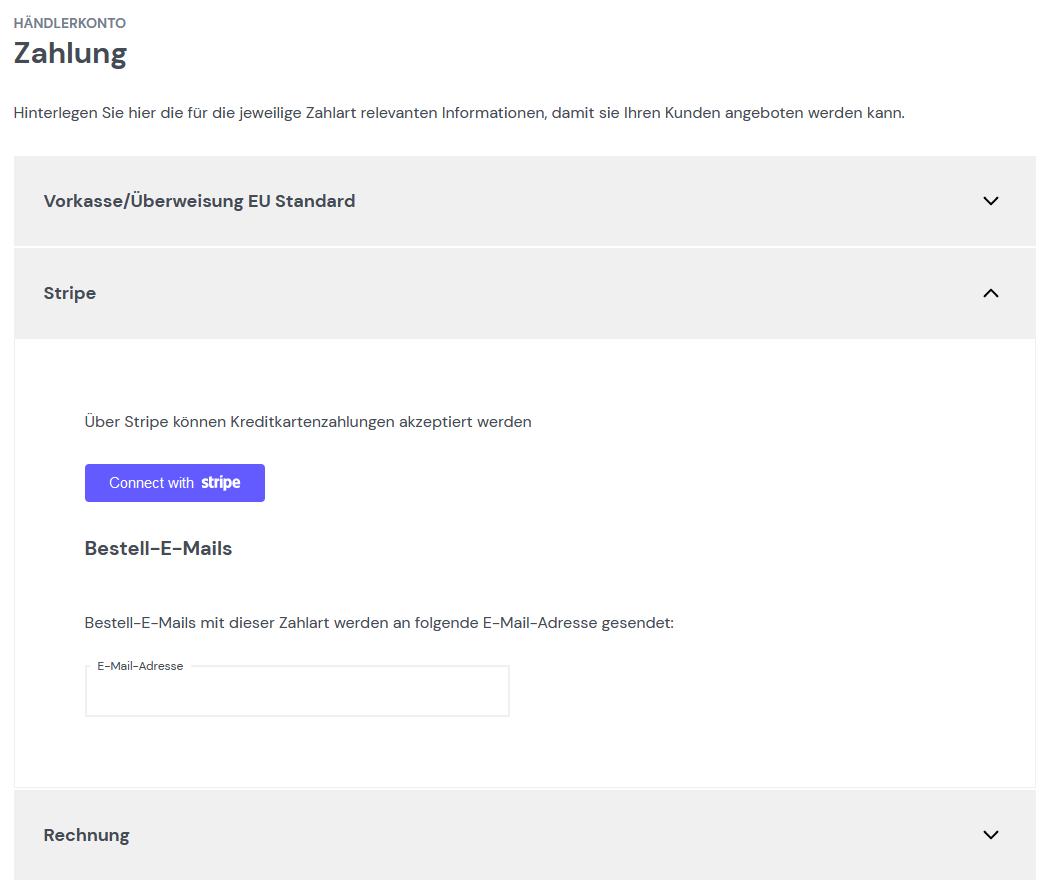
-
Eine neue Registerkarte öffnet sich in Ihrem Browser. Folgen Sie den weiteren Anweisungen von Stripe.
Wenn eine Registrierung bei Stripe nicht gefordert ist, hinterlegen Sie alle Daten für die Zahlungsarten im Händler-Backend.
Mehr zu Zahlungsarten finden Sie im Abschnitt "Zahlungsarten".
Mehr zu Stripe und Ihrem Stripe-Backend als Händler finden Sie im Abschnitt "Mit Stripe arbeiten".
5. Versandarten und Versandkosten-Regeln definieren
Wählen Sie aus der Liste der Versandarten, die der Marktplatz-Betreiber in seinem Backend angelegt hat, die Versandart(en) aus, die Sie unterstützen.
Sie müssen durch Regeln definieren, welche Versandmethode Sie für welche Art von Bestellung anbieten wollen.
Hinweis: Der Marktplatz-Betreiber kann alle Einstellungen für den Versand im Marktplatz deaktivieren, z. B., weil Sie und die weiteren Händler virtuelle Produkte wie Software verkaufen. Dann müssen Sie nichts weiter für den Versand einstellen.
Die Funktionen finden Sie im Backend unter Händlerkonto > Versand.
Mehr dazu finden Sie im Abschnitt "Versandarten".
6. Artikel einpflegen
Sie können Artikel mit Informationen und Bildern im Händler-Backend pflegen. Alternativ lässt sich eine CSV-Datei mit den Informationen importieren oder Sie spielen die Artikel per API aus Ihrem ERP/WaWi in den Marktplatz.
Wenn ein Freigabeprozess eingerichtet ist, muss der Marktplatz-Betreiber jeden Artikel freigeben, damit der Artikel im Marktplatz verfügbar ist.
Die Funktionen finden Sie im Backend unter Artikel > Artikel importieren.
Mehr dazu finden Sie im Abschnitt "Artikel".